(GenK.vn) - Việc cài đặt kết nối giữa một bàn phím Bluetooth với thiết bị Android rất dễ dàng.
Các thiết bị Android thường không đi kèm với bàn phím vật lý. Nhưng kể từ Google tích hợp ứng dụng QuickOffice vào các thiết bị sử dụng phiên bản Android Kit-Kat mới nhất thì các dòng máy tính bảng (màn hình 10 inch) được ưa chuộng hơn vì nó giúp nâng cao năng suất làm việc văn phòng nhiều hơn.
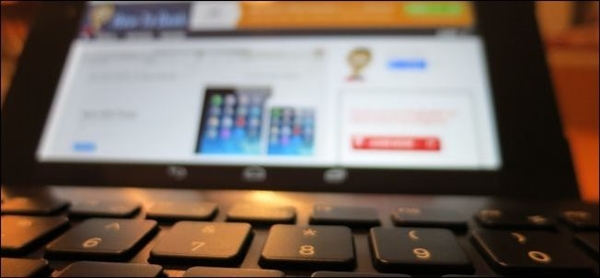
Trong những năm gần đây, bàn phím vật lí đã bị lỗi thời và nhường phần lớn thị trường cho các ứng dụng bàn phím ảo như Swype hay Google Keyboard. Và do bàn phím vật lí sẽ làm cho smartphone trở nên dày hơn, không phù hợp với xu hướng thiết bị di động mỏng (hay cong) hiện nay. Do đó, khó mà tìm thấy một thiết bị smartphone với bàn phím vật lí mới được ra mắt gần đây.
Nhận thấy được vấn đề này, các hãng sản xuất đã liên tục cho ra đời nhiều mẫu bàn phím không dây dành cho các thiết bị di động chạy hệ điều hành Android, iOS. Và chúng kết nối với thiết bị thông qua Bluetooth.
Cài đặt để sử dụng
Việc cài đặt kết nối giữa một bàn phím Bluetooth với thiết bị Android rất dễ dàng. Đầu tiên, bạn cần một bàn phím Bluetooth và một thiết bị chạy Android với phiên bản đang chạy là từ 4.1 Jelly Bean trở lên. Bài viết này tôi sẽ hướng dẫn bạn đọc cách kết nối và sử dụng bàn phím Samsung Series 7 với thiết bị Google Nexus 7 đang chạy Android 4.3.
Trên thiết bị Android, bạn truy cập vào Settings > Bluetooth và nhấn sang ON ở tùy chọn Bluetooth

Tiếp theo bạn nhấn vào tên tùy chọn Bluetooth để truy cập vào thiết lập. Tại đây, bạn nhấn vào lệnh Search for devices (Tìm kiếm thiết bị) để dò tìm các thiết bị sử dụng Bluetooth đang hoạt động xung quanh.

Khi thấy có tên thiết bị bàn phím của chúng ta xuất hiện ở mục Available devices (Thiết bị có sẵn), bạn hãy nhấn vào nó và sẽ được cung cấp một dãy số bảo mật cho kết nối.
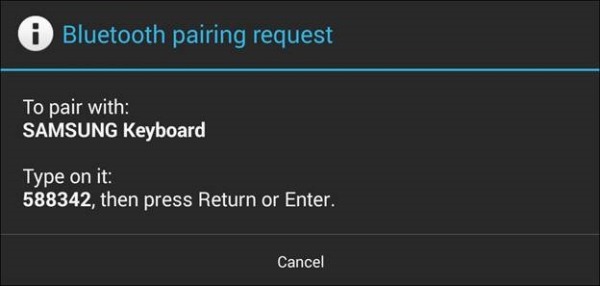
Bây giờ bạn hãy chuyển sang bàn phím Bluetooth và nhập mã số được cung cấp ở thiết bị Android vào. Nếu nhập đúng, màn hình trên Android sẽ hiện lên dòng chữ Connected
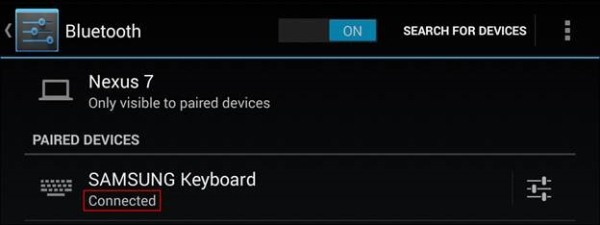
Ok, bây giờ bạn hãy nhấn phím Windows (Apple hoặc Command) ESC trên bàn phím để điều khiển thiết bị Android về lại màn hình chính (Home)
Thế là kết thúc quá trình kết nối bàn phím Bluetooth với thiết bị Android
Thao tác phím tắt của bàn phím Bluetooth dùng cho thiết bị Android
Tương tự như trên Windows, Android cũng quy định một số cách sử dụng phím tắt để thao tác và điều hướng thiết bị Android thông qua bàn phím không dây. Sau đây là 1 số các phím tắt thông dụng:
- ESC = Quay lại
- CTRL ESC = Menu
- CTRL ALT DEL = Khởi động lại thiết bị
- ALT SPACE = Trang tìm kiếm
- ALT TAB (ALT SHIFT TAB) = Xem tác vụ đa nhiệm
- CMD A = Máy tính
- CMD C = Danh bạ
- CMD E = E-mail
- CMD G = Gmail
- CMD L = Lịch
- CMD P = Play Music
- CMD Y = YouTube
Ngoài ra, ở màn hình chính của thiết bị, bạn có thể dùng các phím mũi tên để di chuyển lựa chọn các ứng dụng trên Android, cũng như các lựa chọn trong các tùy chỉnh.
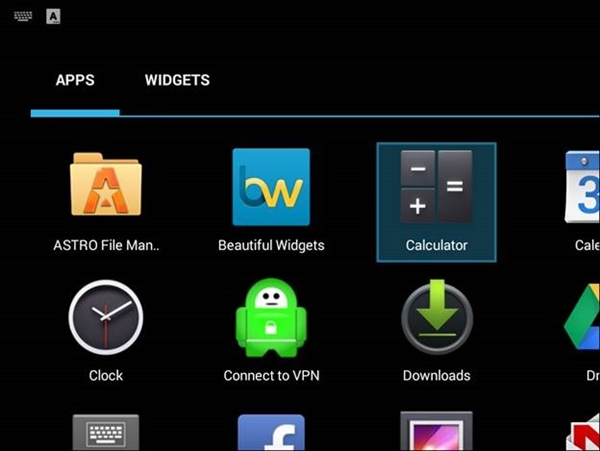
Một số ứng dụng còn có tổ hợp phím của riêng mình như Gmail hay Chrome. Các tổ hợp thông dụng nhất như là Copy (CTRL C), Cut (CTRL X), Paste (CTRL V) và Select All (CTRL A).
Hi vọng bài viết này sẽ có ích cho bạn.
NỔI BẬT TRANG CHỦ

Vì sao các nữ phi hành gia phải uống thuốc tránh thai trước khi bước vào cuộc hành trình xa xôi trong không gian?
Việc các nữ phi hành gia sử dụng thuốc tránh thai trước khi thực hiện các nhiệm vụ không gian là một biện pháp nhằm đảm bảo sức khỏe, an toàn và hiệu suất làm việc của họ. Mặc dù có một số hạn chế, nhưng đây vẫn là một giải pháp được nhiều người lựa chọn trong điều kiện hiện tại.

Bị Mỹ cấm vận đủ đường, nhà sáng lập Huawei Nhậm Chính Phi vẫn hết lời khen ngợi: "Mỹ đã thiết lập một chuẩn mực trên toàn thế giới"
